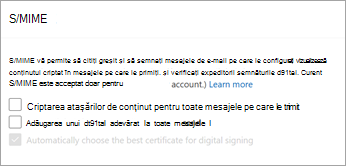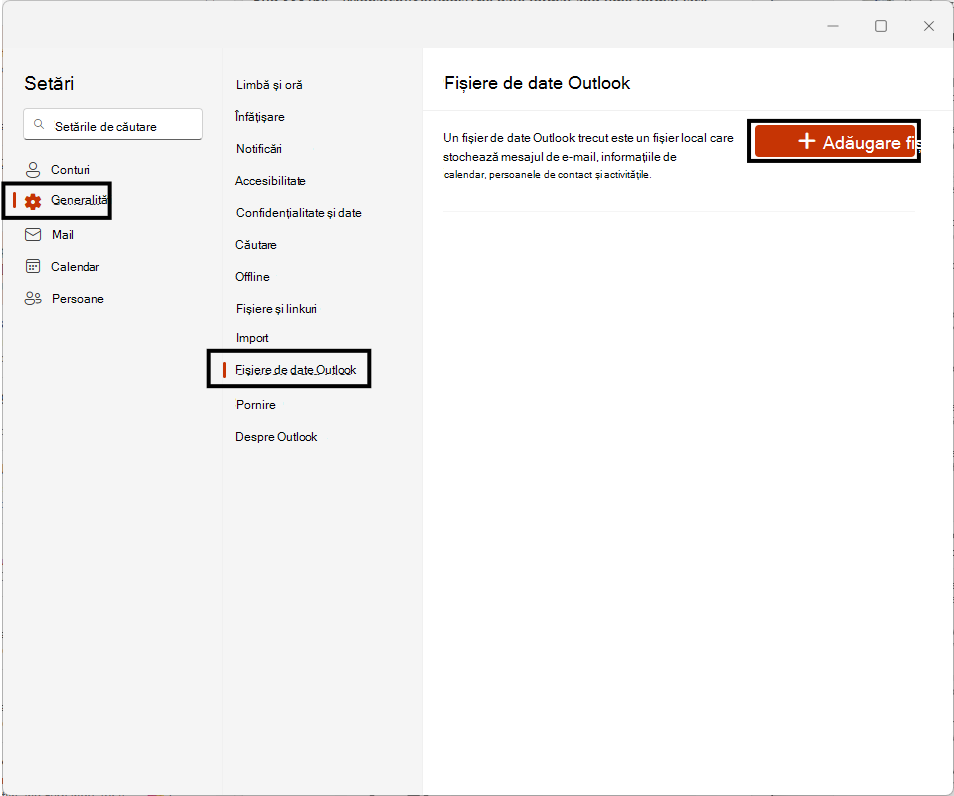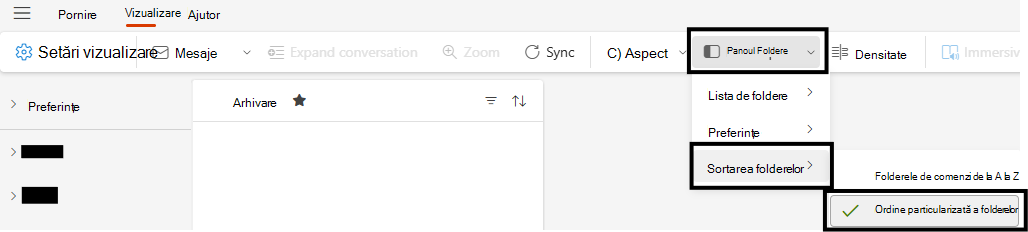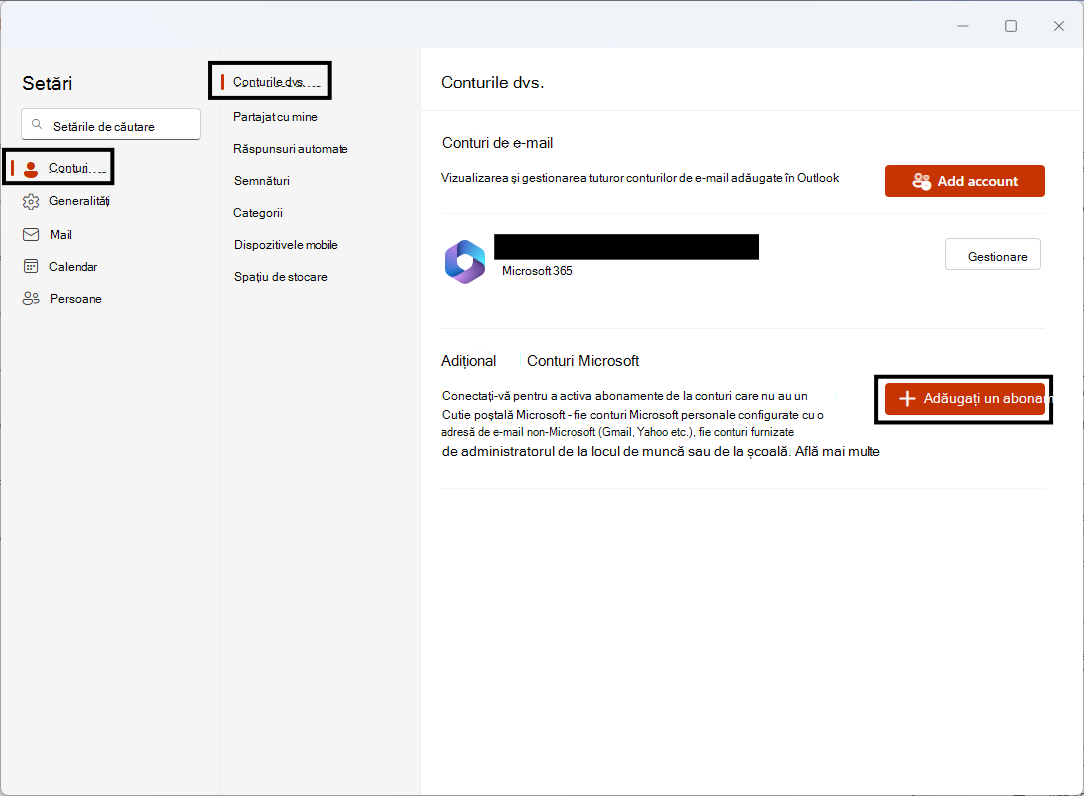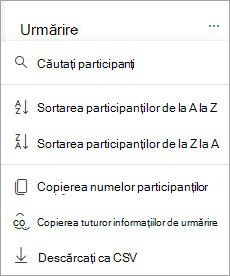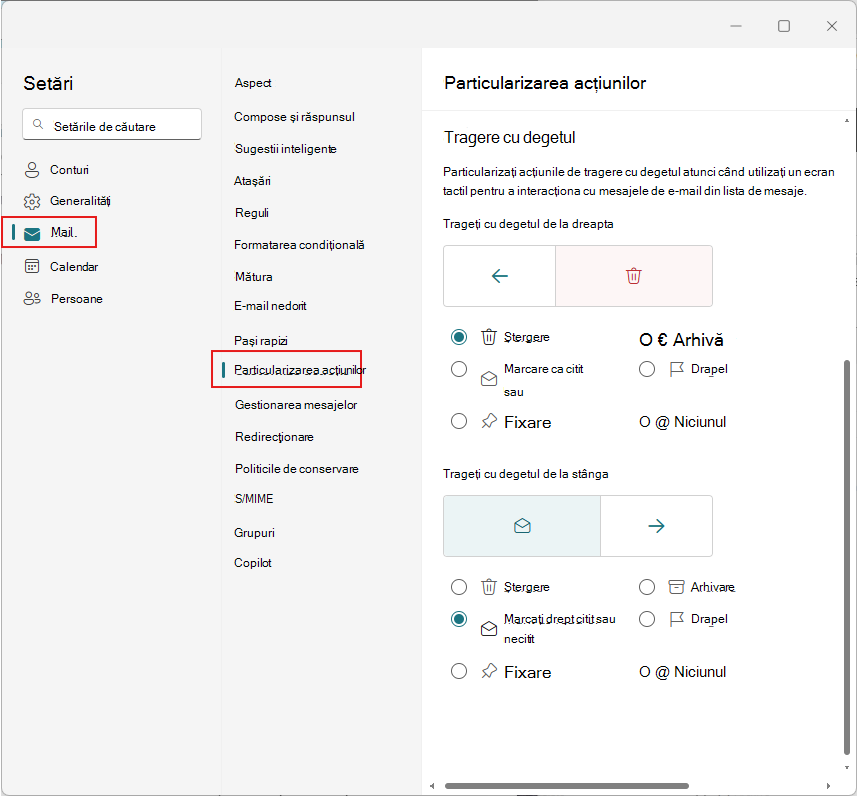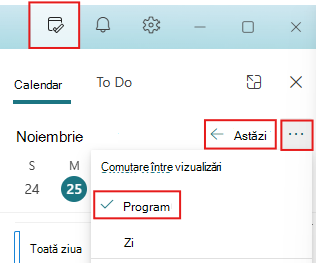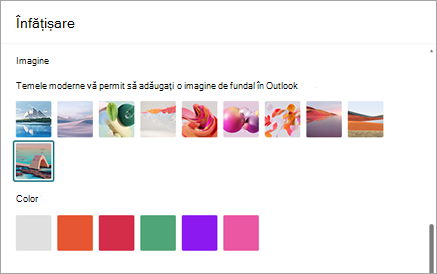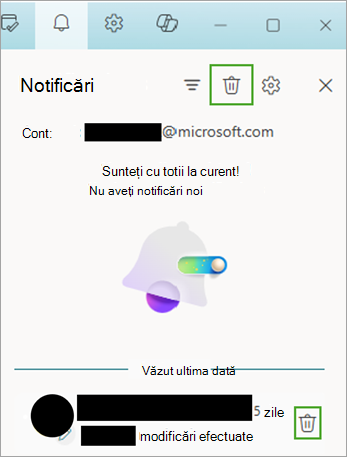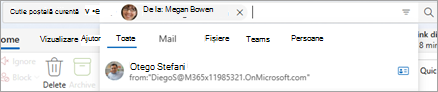Noutăți în noul Outlook pentru Windows
Se aplică la
Noiembrie 2025
File file in the ribbon
Găsiți fila Fișier de lângă Pornire. Utilizați-l pentru a accesa rapid comenzi familiare, cum ar fi Imprimare, Gestionare conturi și altele.
Crearea și salvarea șabloanelor de e-mail
Atunci când scrieți un mesaj de e-mail nou, deschideți fila Fișier pentru a salva sau a partaja șabloane. Pentru a utiliza un șablon, accesați Corespondență nouă > mail din șablon.
Octombrie 2025
Porecla conturilor dvs.
Dați porecle personalizate conturilor dvs. în Setări (cum ar fi "Locul de muncă" și "Personal")
Rezumați fire lungi de e-mail cu Copilot
Acum disponibil pentru a încerca pentru mai mulți utilizatori, rezuma rapid fire lungi de e-mail cu un clic de un buton folosind Copilot.
Glisarea și fixarea mai multor atașări la mesajele de e-mail
Este chiar mai ușor să atașați mai multe fișiere la mesajele de e-mail. Utilizați Ctrl + clic pentru a selecta mai multe atașări și a le fixa în schița de e-mail.
Configurarea mai simplă a contului iCloud
Conectați-vă cu contul dvs. Apple pentru o experiență de autentificare mai simplificată.
Septembrie 2025
Crearea buletinelor informative într-o clipă
Buletinele informative din Outlook ajută la crearea, distribuirea și urmărirea succesului pentru buletinele informative interne de e-mail. Buletine informative în Outlook - Asistență Microsoft
Creați-vă propriile nuanțe
Utilizați sunete particularizate pentru notificările de e-mailuri noi sau mementouri de calendar.
Treceți la orice parte a inboxului
Faceți salt la o altă secțiune a listei de mesaje utilizând butonul Sortare după din partea de sus a listei de mesaje. De exemplu, sortați după Dată și treceți la Luna trecută sau sortați după De la și treceți la un expeditor.
Pași rapizi
Accesați pașii rapizi atunci când citiți mesajele de e-mail care apar pe ferestre. Dacă nu ați încercat încă această caracteristică, pașii rapizi aplică mai multe acțiuni simultan la mesajele de e-mail, de exemplu, fixați un mesaj și marcați ca necitit. Automatizarea activităților obișnuite sau repetitive cu Pași rapizi în Outlook - Asistență Microsoft
August 2025
Deschiderea atașărilor în timp ce sunteți offline
Deschideți și salvați atașările din e-mailul sincronizat fără o conexiune la internet. Deschideți, salvați și editați atașările primite în Outlook.
Accesul la cutia poștală partajată a fost simplificat
Acum este mai ușor să gestionați cutiile poștale partajate și delegate din panoul de foldere și din noua pagină de setări Partajate cu mine. Vizualizați, ascundeți sau eliminați cutii poștale partajate sau foldere partajate în Outlook.
Găsirea textului cu Ctrl + F
Găsiți text într-un mesaj de e-mail cu această comandă rapidă familiară.
Opțiunea Răspuns la din mesajele de e-mail trimise
Adăugați una sau mai multe adrese care vor fi utilizate ca destinatari pentru orice răspunsuri la un mesaj de e-mail pe care îl compuneți.
Iulie 2025
Rezumate atașare de Copilot
Revizuiți rapid atașările pe care le primiți în Outlook utilizând rezumate ale inteligenței artificiale. Copilot poate rezuma un fișier atașat Word, PowerPoint sau PDF direct în panoul de citire, astfel încât să nu fie necesar să comutați între aplicații.
Organizați folderele atunci când sunteți offline
Rămâneți organizat chiar și când sunteți offline - acum creați și ștergeți foldere sau reorganizați-le fără o conexiune la internet.
Vizualizarea persoanelor de contact din fișiere .pst
Atunci când vizualizați un mesaj de e-mail stocat într-un fișier .pst, acum puteți selecta un expeditor sau un destinatar pentru a-i vedea detaliile de contact.
Iunie 2025
Partajare Copilot în Outlook
Atunci când sunteți conectat la Outlook cu un cont care are acces la credite Copilot Pro sau AI printr-un abonament Microsoft 365 Personal sau de familie, caracteristicile Copilot vor fi disponibile pentru toate conturile de e-mail conectate. Printre acestea se numără Outlook.com, Hotmail.com, Live.com, MSN.com și furnizori terți, cum ar fi Gmail, Yahoo și iCloud, atât timp cât sunt conectați la Outlook pe același dispozitiv. Aflați mai multe vizitând Partajarea Copilot în Outlook.
Obțineți instruire prin e-mail cu Copilot
Aveți un mesaj de e-mail important de scris și doriți să fiți sigur că transmite eficient mesajul dorit? Cu Copilot în Outlook, puteți obține sugestii utile despre cum să ajustați tonul, claritatea și sentimentele cititorului înainte de a accesa trimiterea. Aflați mai multe vizitând Obțineți instruire prin e-mail cu Copilot în Outlook.
Răspunsul și redirecționarea mesajelor de e-mail într-un fișier PST
Cu această actualizare a asistenței pentru fișierele .pst (numită și fișier de date Outlook) în noul Outlook pentru Windows, utilizatorii vor putea să răspundă și să redirecționeze mesajele de e-mail dintr-un fișier .pst. Versiunile viitoare de Outlook noi vor extinde suportul pentru capacitățile de fișier .pst.
Mutarea mesajelor de e-mail între conturi
Utilizatorii consumatori pot muta acum perfect mesajele de e-mail între conturile lor personale, fluidizând organizarea și productivitatea.
Pentru utilizatorii Enterprise, această caracteristică este dezactivată în mod implicit și este controlată de o politică gestionată de administratori. Prin activarea acestei politici, administratorii pot oferi utilizatorilor lor capacitatea de a muta mesajele de e-mail între conturi într-un mod care se aliniază cu necesitățile și politicile organizației.
Offline "Zile de e-mail de salvat" extins la 30 de zile
Fereastra implicită de sincronizare a corespondenței în modul offline a fost extinsă de la 7 zile la 30 de zile.
Foldere de căutare offline
Folderele de căutare, care ajută utilizatorii să grupați mesajele de e-mail pe baza anumitor criterii, sunt acum disponibile în timp ce sunt offline.
Anulați trimiterea în timp ce sunteți offline
Capacitatea de a anula un mesaj de e-mail după ce ați selectat Trimitere este acceptată acum offline.
Adăugarea folderelor partajate la Preferințe
Suntem încântați să vă anunțăm că acum puteți adăuga foldere partajate la Preferințe. Această îmbunătățire oferă flexibilitate și confort sporite, permițând acces ușor la conținutul partajat important direct din lista de Preferințe.
Etichetă externă în sugestii de persoane de contact
O etichetă Externă va fi adăugată la sugestiile de persoane de contact care apar în lista verticală atunci când introduceți persoane de contact în formularul de compunere a mesajelor de e-mail.
Dezactivați Copilot în Outlook
Pentru a dezactiva Copilot, deschide fereastra Setări și vizita Copilot > Copilot pagina de control. De acolo, puteți dezactiva controlul Turn on Copilot .
Mai 2025
Gruparea mesajelor ca conversație pentru fișiere PST
De acum, puteți să grupați mesajele ca conversație pentru mesajele de e-mail din cadrul fișierelor .pst.
Salvați mesajele de e-mail ca . MSG
Acum puteți salva mesajele de e-mail ca .msg fișiere, făcând clic dreapta pe ele (în lista de mesaje) și selectând Salvare ca > Salvare ca MSG.
Partajarea unui e-mail în Teams
Puteți partaja un e-mail (inclusiv atașări) din Outlook pe orice chat sau canal din Teams. Aflați mai multe Partajați un e-mail cu Teams.
Gestionarea categoriilor pentru delegați
Delegații pot crea acum categorii noi în numele persoanei care le-a acordat permisiuni. De asemenea, pot aplica categoriile menționate în Calendarul aceleiași persoane care i-a acordat permisiuni.
Delegații pot vizualiza lista categoriilor delegatului, vizitând pagina Conturi > Categorii din fereastra Setări și selectând contul delegatului din lista verticală. Aflați mai multe accesând Sfaturi outlook noi pentru administratori și delegați executivi.
Notificări de evenimente din calendarul de fundal
Acum puteți primi notificări de evenimente din calendar în timp ce noul Outlook nu este lansat/deschis.
Pentru a activa această caracteristică, utilizatorii trebuie să efectueze toți cei trei pași:
-
Activați setarea Trimiteți notificări atunci când Outlook este închis în noul Outlook.
-
Permiteți noilor permisiuni Outlook să ruleze în fundal în setări Windows 11.
-
Activați setarea Afișați bannerele de notificare și în Windows.
De asemenea, puteți vedea aceste notificări pe ecranul de blocare dacă activați setarea Afișați notificări pe ecranul de blocare Windows.
Buletine informative în Outlook (Previzualizare)
Buletinele informative din Outlook vă permit să creați și să trimiteți rapid buletine informative structurate, profesioniste. Această caracteristică vă ajută să vă mențineți echipa informată și implicată. În Previzualizare, administratorii o pot activa pentru unii utilizatori sau pentru toți utilizatorii dintr-o organizație. Aflați mai multe aici.
Inițierea chaturilor Teams dintr-un e-mail
În orice e-mail, puteți iniția o sesiune de chat Teams individuală cu expeditorul sau cu un chat în grup Teams cu toți destinatarii. Aflați mai multe aici.
Procesarea pe loturi a notificărilor
Grupurile sunt grupuri de fișe din panoul Notificare al utilizatorului separate de subiect. Elementele din același fir de e-mail, document, foaie etc. vor fi grupate într-un singur grup.
Aprilie 2025
Ștergerea invitațiilor din Inbox după răspuns
Puteți activa/dezactiva această nouă opțiune de invitație la întâlnire vizitând secțiunea Calendar > Evenimente și invitații > Invitații de la alte persoane din fereastra Setări.
Organizarea și reordonarea folderelor
Acum puteți aranja folderele în orice ordine dorită glisându-le și fixându-le în poziția dorită.
Fixați preferințele
Accesați cu ușurință folderele cele mai utilizate, fixându-le în partea de sus a Barei de navigare din stânga. Această caracteristică simplifică navigarea, asigurându-se că folderele importante sunt întotdeauna la îndemână.
Culorile pictogramei folderului
Introducem capacitatea de a particulariza culorile pictogramelor de folder în noul Outlook. Această caracteristică vă permite să modificați culoarea pictogramelor de folder, facilitând diferențierea și personalizarea vizuală a folderelor.
Categoria de culori "Fără" pentru Mail și Calendar
Această actualizare oferă mai multă flexibilitate și mai multe particularizări în clasificarea e-mailurilor și a evenimentelor din calendar. Selectând opțiunea "Fără", utilizatorii pot alege acum să aibă elemente fără o culoare desemnată, permițând o organizare mai curată și mai mult control asupra elementelor care ies în evidență vizual.
Martie 2025
Suport pentru criptareA S/MIME
Semnarea și criptarea S/MIME (Secure/Multipurpose Internet Mail extensions) sunt acceptate acum. Toate configurațiile S/MIME noi și existente vor funcționa fără nicio acțiune explicită din partea administratorilor.
Configurarea Outlook pentru a utiliza criptarea S/MIME
Gestionarea mesajelor de e-mail în fișiere PST
Mutați, copiați, ștergeți, semnalizați/anulați semnalizarea, marcați ca citit/necitit și setați categoriile pentru mesajele de e-mail din fișierele .pst. De asemenea, puteți să creați, să ștergeți, să mutați și să redenumiți foldere în cadrul fișierelor .pst.
Pentru a adăuga fișiere .pst în noul Outlook, vizitați pagina General > Fișiere de date Outlook din fereastra Setări (⚙️).
Această caracteristică nu este disponibilă în Outlook pe web.
Mutarea mesajelor de e-mail între cutia poștală și fișierul PST
Mutați (glisați și fixați) mesajele de e-mail dintr-un fișier .pst într-o cutie poștală și invers.
Această caracteristică nu este disponibilă în Outlook pe web.
Ordonarea folderelor particularizate
Utilizatorii pot aranja folderele în orice ordine dorită, glisând și fixând folderele în poziția dorită.
Pentru a începe, asigurați-vă că panoul Folder > Sortare foldere > opțiunea Ordine particularizată a folderelor este selectată în fila Vizualizare din panglică.
Bucurați-vă de avantajele abonamentelor Microsoft 365 sau Copilot Pro în Outlook
Activați abonamentele din conturile care nu au o cutie poștală Microsoft: fie conturi Microsoft personale configurate cu o adresă de e-mail non-Microsoft (Gmail, Yahoo etc.), fie conturi furnizate de administratorul de la locul de muncă sau de la școală. Aflați mai multe vizitând Conectarea unui abonament Microsoft la Outlook.
Vizitați pagina Conturi > Conturile dvs. din fereastra Setări (⚙️) pentru a începe.
Această caracteristică nu este disponibilă în Outlook pe web.
Primirea notificărilor din Calendar chiar și atunci când Outlook este închis
Acum puteți primi notificări de calendar pe desktop atunci când Outlook nu este lansat. Apoi puteți face clic pe notificare pentru a deschide detaliile evenimentului din Calendar.
Pentru a activa această caracteristică, asigurați-vă că ați finalizat următorii pași:
-
În Outlook (nou), deschideți pagina Notificări din fereastra Setări (⚙️) > extindeți secțiunea Notificări în Outlook > activați Trimiteți notificări atunci când Outlook este închis.
-
Sub Doresc notificare despre, extindeți secțiunea Calendar > selectați Desktop > faceți clic pe Salvare.
-
În Setări Windows 11, accesați Notificări de sistem>> selectați Outlook (nou) > activa Afișați bannerele de notificare.
-
În Setări Windows 11, deschideți Aplicații > Aplicații instalate și căutați Outlook (nou). Selectați meniul cu trei puncte de lângă Outlook (nou) > alegeți Opțiuni complexe > Permiteți acestei aplicații să ruleze în fundal > Întotdeauna.
Această caracteristică nu este disponibilă în Outlook pe web.
Februarie 2025
Sortarea și căutarea participanților
În panoul de urmărire a evenimentelor, puteți să sortați participanții în ordine alfabetică sau să căutați un participant după numele afișat.
Copierea și descărcarea participanților
În panoul de urmărire a evenimentelor, puteți să copiați sau să descărcați lista de participanți din evenimentul din calendar.
Fișa cu detaliile întâlnirii pentru invitațiile partajate și delegate din calendar
Delegații vor putea vedea detaliile evenimentului din calendarul partajat, inclusiv calendarul principal, în fișa cu detaliile întâlnirii din mesajele de invitație la întâlnire.
Ianuarie 2025
Citirea automată a mesajelor de e-mail cu Naratorul
Acum puteți utiliza instrumentul cititor de ecran Narator Windows pentru a citi automat mesajele cu voce tare după deschiderea unui mesaj de e-mail.
Puteți activa această caracteristică utilizând comanda rapidă de la tastatură Ctrl+WindowsKey+Enter. Apoi, instrumentul Narator citit automat va fi aplicat automat atunci când deschideți un mesaj de e-mail.
Această caracteristică nu este disponibilă în Outlook pe web.
Decembrie 2024
Trageți cu degetul în lista de mesaje
Lista de mesaje acceptă acum tragerea cu degetul de la stânga și tragerea cu degetul de la dreapta (pentru dispozitivele cu ecran tactil). Prin urmare, au existat și câteva modificări minore ale organizației pentru acțiunile de trecere cu mouse-ul (cu cursorul).
Puteți particulariza acțiunile de tragere cu degetul vizitând secțiunea Tragere cu degetul din pagina Mail > Particularizare acțiuni din fereastra Setări .
Ascundeți evenimentele finalizate/trecute din panoul Ziua mea
Atunci când evenimentele "Astăzi" au fost finalizate, acestea vor fi acum ascunse din vizualizarea Agendă a panoului Ziua mea .
S-a detectat o modificare de fus orar a sistemului de operare
Atunci când comutați fusul orar, va apărea acum o solicitare care vă permite să reporniți Outlook și să actualizați fusul orar.
Noiembrie 2024
Noi teme moderne
Am adăugat patru noi teme moderne, care aduc mai multă personalizare și mai multă expresivitate în inbox. Selectați Setări > General > Aspect > Teme moderne pentru a accesa teme.
Dezactivați notificările individuale sau pe toate din panoul Notificări
Dezactivați o singură notificare, trecând cu mouse-ul peste aceasta și selectând Îndepărtare sau îndepărtați toate notificările din panou utilizând Îndepărtare totală în partea de sus.
Activarea/dezactivarea notificărilor pentru anumite conturi de pe dispozitivul dvs.
Acum puteți specifica ce conturi primesc notificări și sunete pe dispozitivul dvs. atunci când aveți mai multe conturi configurate. Pentru a accesa setările de notificare, selectați Setări > General > Notificări. Selectați Extindere pentru a vedea setările suplimentare.
Această caracteristică nu este disponibilă în Outlook pe web.
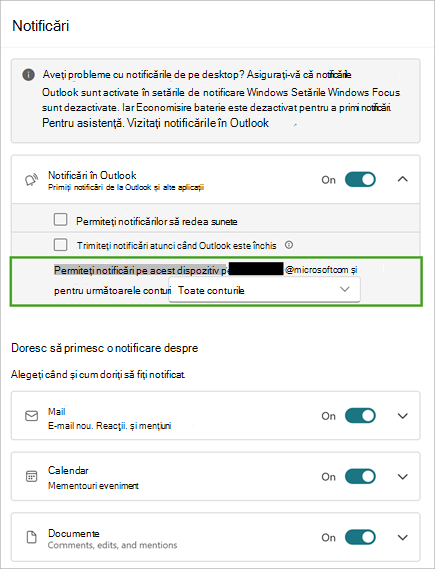
Copierea conversațiilor în timp ce sunteți offline
Copierea acțiunilor de conversație prin mesaje și copiere se pot efectua acum atunci când nu sunteți conectat la internet, asocierea la alte capacități offline disponibile descrise aici: Lucrați offline în Outlook.
Această caracteristică nu este disponibilă în Outlook pe web.
Sugestii de căutare a domeniului pentru anumite entități
Acum puteți restrânge sugestiile de căutare la anumite entități, cum ar fi Fișiere, Persoane, Mail etc. pentru a sorta mai ușor sugestiile. Veți putea să navigați de la sugestie direct la fila entității din rezultatele căutării.
Septembrie 2024
Trimiteți actualizări doar participanților adăugați sau eliminați
Atunci când actualizați participanții la întâlnire, organizatorilor le va fi solicitată opțiunea de a trimite actualizări doar participanților adăugați sau eliminați sau de a trimite actualizări tuturor participanților.
Aflați mai multe în Planificarea unei întâlniri sau a unui eveniment în Outlook.
Recapitulare întâlnire și artefacte pentru întâlniri
La scurt timp după ce se termină o întâlnire, participanții la întâlnire vor primi automat un set cu toate artefactele întâlnirii din calendar. Printre acestea se numără:
-
Punct de intrare în pagina de recapitulare a întâlnirii
-
Transcriere
-
Înregistrarea
-
Toate fișierele partajate
Pentru utilizatorii cu acces la o recapitulare inteligentă a întâlnirilor, aceștia vor vedea, de asemenea, următoarele aspecte importante direct în Outlook:
-
Număr de difuzoare
-
Număr de mențiuni de nume
-
Activități sugerate
Aflați mai multe în Recapitulare întâlnire cu Outlook.
Lizibilitate îmbunătățită și o vizualizare de disponibilitate combinată în Asistentul de programări
S-a făcut upgrade vizualizării asistentului de programări pentru a vă oferi o lizibilitate mai bună. Am îmbunătățit liniile de grilă, vizualizarea disponibilitate și multe altele. De asemenea, am adăugat o bară de disponibilitate combinată.
Navigarea în grila Calendar cu ajutorul tastelor săgeată de la tastatură
Atunci când focalizarea este pe grila de calendar, veți putea să navigați prin intervalele de timp din calendar prin intermediul vizualizărilor săgeată la stânga/dreapta/sus/jos în vizualizările zi, săptămână și săptămână de lucru.
Politică nouă pentru a vă asigura că un cont principal corespunde identității de conectare Windows
Această politică nouă face identitatea de conectare Windows drept cont principal. Acest lucru facilitează procesul de configurare pentru noile dispozitive gestionate și garantează că politicile firmei vor fi respectate întotdeauna.
Această caracteristică nu este disponibilă în Outlook pe web.
August 2024
Partajarea fișierelor locale Word, Excel și PowerPoint
Atunci când vă aflați în aplicațiile Microsoft Word, Excel sau PowerPoint și doriți să partajați un fișier salvat local pe dispozitivul dvs. (nu este stocat într-o locație din cloud), noul Outlook pentru Windows se va afișa ca țintă de partajare și veți putea partaja cu ușurință fișierul prin e-mail.
Această caracteristică nu este disponibilă în Outlook pe web.
Deschiderea atașărilor în aplicațiile desktop
Deschideți atașările de toate tipurile din aplicația desktop respectivă făcând dublu clic pe ele.
Această caracteristică nu este disponibilă în Outlook pe web.
Îmbunătățiri ale sortărilor și filtrărilor
Sortarea și filtrarea vor fi acum butoane separate în Lista de mesaje. Acest lucru va facilita modificarea separată a valorilor Sortate după și Filtrate după.
Pentru mai multe detalii despre Sortare, consultați Sortarea mesajelor de e-mail în Outlook.
Detalii întâlnire în Panoul de citire
Atunci când o conversație din Mail face parte dintr-o întâlnire, Panoul de citire va avea o fișă Detalii întâlnire nouă și îmbunătățită pentru un flux RSVP mai eficient și mai modern.
Comandă rapidă "Salt la folder"
Când focalizarea este pe panoul de foldere, acum puteți apăsa CTRL + Y pentru a naviga rapid la un folder. Apăsați pur și simplu prima literă a numelui folderului pentru a muta focalizarea direct la acel folder.
Pentru mai multe detalii, consultați Comenzi rapide de la tastatură pentru Outlook.
Utilizați tasta Alt pentru a afișa sfaturile pentru taste
Utilizați tasta Alt pentru a afișa sfaturile pentru taste atunci când utilizați navigarea cu ajutorul tastaturii. Acest comportament a fost anterior Win + Alt.
Iulie 2024
Suport offline pentru e-mail, calendar și setări
Primul set de capacități offline din noul Outlook pentru Windows este acum disponibil, ajutându-vă să rămâneți productiv chiar și atunci când nu sunteți conectat la internet. E-mailul, evenimentele din calendar, persoanele de contact și setările dvs. vor fi stocate pe dispozitivul dvs., astfel încât să le puteți vizualiza chiar și atunci când sunteți offline. În plus, puteți efectua acțiuni cheie pentru e-mail, cum ar fi semnalizarea, mutarea, ștergerea și compunerea mesajelor.
Aflați mai multe în Lucrul offline în Outlook.
Această caracteristică nu este disponibilă în Outlook pe web.
Copiați (Ctrl+C) și lipiți (Ctrl+V) mesajele de e-mail între foldere utilizând comenzi rapide
Utilizând comenzile rapide Ctrl+C și Ctrl+V , puteți transfera rapid mesajele de e-mail în folderul dorit. Acest lucru vă permite să fluidizați fluxul de lucru și să vă îmbunătățiți productivitatea.
Pentru mai multe detalii, consultați Comenzi rapide de la tastatură pentru Outlook.
Urmăriți întâlnirile
Urmărire este o nouă opțiune de răspuns la întâlnire (RSVP) care depășește opțiunile tradiționale Acceptare, Încercare și Refuz. Aceasta este orientată către persoane cu sarcini mari de întâlniri și întâlniri conflictuale în fiecare zi. Urmăriți este opțiunea ideală de RSVP pentru întâlnirile la care nu puteți participa, dar doriți totuși să rămâneți angajat și să primiți informații despre. Alți participanți vor putea vedea dacă urmăriți o întâlnire.
Aflați mai multe în Urmărirea unei întâlniri în Outlook.
Foldere de căutare pentru Persoane și categorii
Folderele de căutare sunt foldere virtuale care furnizează o vizualizare a tuturor elementelor de e-mail care îndeplinesc anumite criterii de căutare. Am introdus două foldere de căutare noi:
-
Folderele de căutare de e-mail clasificate vă permit să filtrați cu ușurință mesajele de e-mail după categoriile atribuite, îmbunătățind organizarea inboxului.
-
Corespondența din folderele de căutare ale anumitor persoane vă permite să colectați și să organizați automat mesajele de e-mail de la expeditorii sau persoanele de contact desemnate.
Aflați despre căutarea din Utilizarea folderelor de căutare pentru a găsi mesaje sau alte elemente Outlook.